Saya tidak dapat memasukkan BIOS (UEFI) - komputer tidak bertindak balas terhadap butang DEL, F2, ESC

Soalan pengguna
Helo.
Beritahu saya dengan satu masalah: Saya tidak dapat memasuki BIOS, saya sudah mencuba semua butang (DEL, F2, ESC, F12, dan lain-lain) - komputer tidak bertindak balas terhadapnya. Motherboard - GIGABYTE GA-H11 (seperti yang tertulis dalam spesifikasi untuk PC). Apa yang boleh dibuat?
Helo.
Sukar untuk menamakan alasan yang tidak jelas (dengan cara ini, anda tidak betul menentukan model motherboard). Selalunya, anda tidak dapat memasuki BIOS kerana papan kekunci "tidak berfungsi" atau kekunci yang dipilih dengan tidak betul. Di bawah ini saya akan memberikan urutan semua yang anda perlu perhatikan ...
Catatan: jika anda perlu memasukkan BIOS untuk memasang OS baru, maka ini dapat dilakukan dengan cara lain (lihat halaman 4, 5 di bawah) ...
*
Apa yang perlu dilakukan sekiranya komputer tidak memasuki BIOS / UEFI
❶
Kunci dan masa menekannya
Oleh itu, perkara pertama untuk memulakan masalah ini ialah menjelaskan kunci untuk memasuki BIOS. Dalam sebilangan besar kes, kunci DEL digunakan untuk ini (untuk papan dari GIGABYTE juga). Lebih kurang lagi kekunci F2, ESC, F10, F12. Lihat arahan di bawah untuk butang untuk pengeluar yang berbeza.
Untuk membantu! Hotkeys untuk memasuki menu BIOS, Menu Boot - //ocomp.info/goryachie-klavishi-dlya-vh-bios-boot-menu.html
Perkara lain juga penting : but BIOS / UEFI boleh menjadi begitu pantas sehingga anda tidak mempunyai masa untuk menekan kekunci yang diinginkan. Oleh itu, cubalah pilihan lain: semasa PC / komputer riba masih dimatikan, tahan kekunci enter (misalnya, ESC), dan kemudian hidupkan peranti (jangan tekan kekunci sehingga memasuki BIOS!).

Tekan kekunci untuk memasuki BIOS (misalnya, ESC) dan hidupkan peranti (komputer riba)
❷
Terdapat pilihan untuk "masuk" ke dalam BIOS tanpa menekan butang pada peringkat boot ...
Sekiranya anda mempunyai komputer / komputer riba yang agak moden dengan Windows 8/10 terpasang, maka anda boleh memasukkan BIOS melalui antara muka OS.
Mula-mula anda perlu membuka bahagian "Pemulihan" dalam tetapan sistem. Seterusnya, mulakan semula komputer anda menggunakan pilihan but khas (lihat tangkapan skrin di bawah).
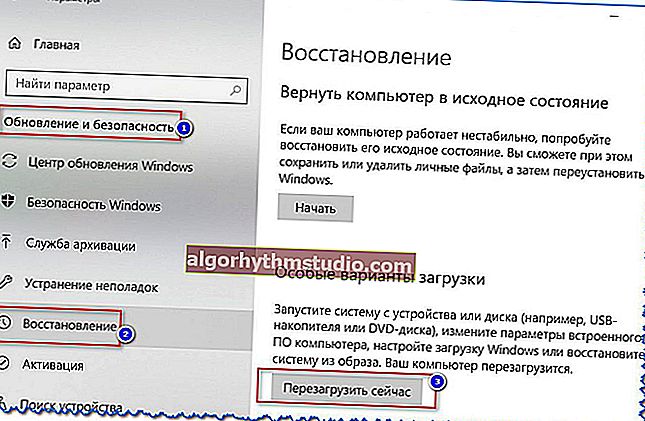
Kemas kini dan keselamatan - pemulihan
Kemudian buka bahagian "Penyelesaian Masalah / Pilihan Lanjutan" dan klik pada "Pilihan EFI Built-in" (lihat foto di bawah). Kemudian komputer akan dimulakan semula dan tetingkap BIOS akan terbuka secara automatik ...

Penyelesaian Masalah / Pilihan Lanjutan
Untuk membantu!

Cara memasukkan UEFI (BIOS) dari antara muka Windows 8, 10 (tanpa menggunakan kunci khas F2, Del, dll.) - //ocomp.info/kak-voyti-v-bios-iz-windows.html
❸
Model papan kekunci dan port yang digunakan
Papan kekunci tanpa wayar telah menjadi sangat popular sekarang. Semuanya akan baik-baik saja, tetapi sebilangan model tidak berfungsi sehingga boot Windows (perkara yang sama boleh dikatakan mengenai beberapa papan kekunci USB yang disambungkan melalui pelbagai penyesuai ...).
Nasihat di sini mudah: mempunyai papan kekunci PS / 2 kecemasan (ia pasti berfungsi). Sekiranya anda mempunyai papan kekunci USB, maka ada penyesuai kecil untuknya (USB ke PS / 2). Perlu juga disambungkan papan kekunci terus ke port USB yang terletak di bahagian belakang unit sistem (jika disambungkan ke USB 3.0, cuba port USB 2.0).

Penyesuai USB ke PS / 2
❹
Tetapkan semula tetapan BIOS
Dalam beberapa kes, menetapkan semula tetapan BIOS ke lalai membantu menyelesaikan masalah. Terdapat dua cara untuk melakukan ini:
- gunakan pada spesifikasi papan induk. pelompat (biasanya ditandakan sebagai Clear CMOS, lihat foto di bawah);

Jumper Clear CMOS
- keluarkan bateri dan tunggu 10-15 minit. Ngomong-ngomong, perhatikan satu titik: adakah anda terus-menerus mengatur semula waktu di PC anda (selepas setiap penutupan)? Ini mungkin menunjukkan bahawa bateri mati dan harus diganti.

Bateri pada papan induk PC
Ngomong-ngomong! Setelah prosedur serupa (walaupun anda masih tidak dapat memasuki BIOS), kemungkinan besar tetapannya telah ditetapkan semula. Contohnya, ini membolehkan anda memulakan pemasangan Windows dari pemacu kilat USB / bootable DVD (kerana secara lalai, dalam banyak versi BIOS, tongkat CD / USB adalah peranti boot pertama, dan kemudian cakera keras).
❺
Memutuskan cakera keras
Dalam beberapa kes, kerana cakera keras yang rosak, permulaannya ditangguhkan (kadang-kadang malah menyebabkan pembekuan PC). Sudah tentu, perkara ini juga boleh menjadi penyebab masalah yang dipersoalkan ...
Apa yang boleh anda lakukan: Cuba putuskan sambungan semua pemacu dari port SATA, USB, M2 pada PC anda (pemacu kilat, cakera keras, pemacu keadaan pepejal, dll.). Sebaik-baiknya, tinggalkan satu papan kekunci dan monitor, setelah menghidupkan semula peranti dan cuba memasuki BIOS.
Ngomong-ngomong! Sekiranya anda perlu memasukkan BIOS untuk memasang OS, maka anda boleh mencuba memformat cakera keras pada PC lain, dan kemudian menyambungkannya ke yang sekarang. Oleh itu, Windows tidak akan dimulakan daripadanya dan PC secara automatik akan mencuba boot dari pemacu denyar pemasangan (CD) yang disambungkan. Sekurang-kurangnya ini berkaitan dengan tetapan BIOS lalai ...
Untuk membantu!
Cara menyambungkan cakera keras kedua ke komputer, komputer riba - //ocomp.info/kak-podklyuchit-vtoroy-hdd.html
Cara memformat cakera keras: cara - //ocomp.info/kak-otformatirovat-zhestkiy-disk.html
❻
Kemas kini BIOS
Sekiranya semua langkah sebelumnya tidak berjaya, mungkin perlu mengemas kini BIOS. Lebih-lebih lagi, sama sekali tidak perlu untuk menaik taraf versi - anda boleh memasang sesuatu yang lebih lama (nota: versi baru tidak selalu berfungsi lebih stabil daripada yang sekarang)
Peranti moden membolehkan anda menjalankan kemas kini BIOS / UEFI terus dari bawah Windows. Keseluruhan kemas kini biasanya memuat turun dan menjalankan fail EXE (seperti program lain), dan setelah PC / komputer riba akan reboot dan mengemas kini BIOS sendiri (secara automatik, tanpa penyertaan anda).
Sudah tentu, kaedah ini sesuai untuk mereka yang sudah mempunyai OS Windows pada cakera. Arahan lebih terperinci di bawah.

KEMASKINI BIOS (komputer riba HP)
Untuk membantu!

Cara mengemas kini BIOS komputer riba (contohnya HP) - //ocomp.info/kak-obnovit-bios-noutbuka.html
*
Selamat bekerja!
?








